Движение объекта
Создание анимации
Теперь, когда основные элементы для анимации подготовлены, можно приступить к созданию ролика из 11 кадров. На протяжении этих кадров изображение должно фокусироваться, а буквы заполняться белым цветом.
Чтобы создать ролик, выполните следующее.
- Выделите слова и выберите в меню Text › Convert to Paths. После преобразования букв в кривые их можно залить белым цветом, но сохранить цвет обрамления. После такого преобразования буквы превратятся в рисунок, утратив свойства текста.
- Откройте панель Frames и выберите 1-й кадр. Выберите в меню Duplicate Frame. Откроется диалоговое окно. Число кадров задайте равным 10 и выберите в списке Insert New Frames параметр After Current Frame. Теперь у вас есть 11 кадров. Последний из них – это тот самый, который будет в фокусе.
- Выберите 1-й кадр и выделите все объекты на холсте. Откройте панель Effects в окне свойств и выберите Blur › Gaussian Blur. Установите значение Blur (Размытость), равное 10. Щелкните на кнопке ОК. Повторите все то же самое для кадров 2-5, каждый раз устанавливая значение размытости на 1 меньше, т.е. 9.8.7 и 6.
- Выберите 6-й кадр. Выделите слова и выберите в меню Modify › Ungroup. Буквы станут векторными объектами, причем каждая попадет в свой собственный слой. Когда буквы выделены, установите для них белый цвет заливки, а для контура – зеленый (009933) толщиной в 4 пикселя. Восстановите группировку букв, нажав клавиши CTRL + G.
- Как мы не раз говорили в предыдущих главах, одно из основных правил при работе с графикой – поручать программе делать все, что можно, вместо того, чтобы делать это вручную. Можно было бы повторить последнее действие для всех оставшихся кадров, но лучше пусть поработает Fireworks MX. Выберите 7-й кадр, выделите слова и удалите их. Повторите это для кадров 8-11. Выберите 6-й кадр и выделите слова. Выберите в меню Copy to Frames. В диалоговом окне Copy to Frames укажите диапазон кадров с 7-го по 11-й. Теперь в каждом кадре содержатся залитые буквы.
- Выделите прицел и слова в 6-м кадре и создайте размытость Gaussian Blur интенсивностью в 5 пикселей. Повторите это для кадров 7-10, каждый раз уменьшая интенсивность размытости на 1; таким образом, в 10-м кадре она станет равной 1.
- Выберите 1-й кадр и переместите прицел куда-нибудь со слов. Повторите это для всех оставшихся кадров, кроме 10-го и 11-го. Ваш ролик готов (рис. 14.7).
Совет
Есть способ сделать статические объекты общими для нескольких кадров. Создайте новый слой и скопируйте объекты в этот слой с помощью обычной операции копирования и вставки. Дважды щелкните на папке возле имени слоя и выберите в меню параметр Share Across Frames.
Наша версия этого ролика представлена на официальном Web-узеле этой книги в разделе главы 14.
Прокрутив этот ролик несколько раз, вы можете заметить, что он воспроизводится слишком быстро. Оставьте файл открытым, в следующей главе мы рассмотрим дополнительные элементы управления анимацией.
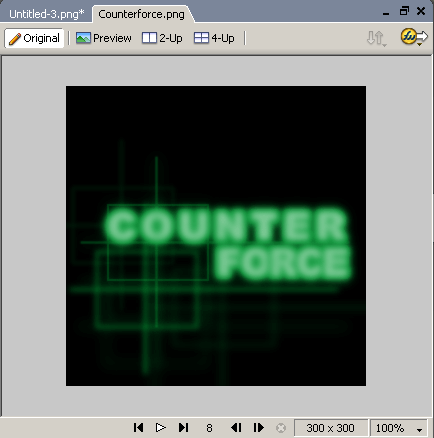
Рис. 14.7. Так выглядит законченная анимация
